✅ 복구 파티션 삭제 후 C 드라이브 확장하기
💡 기본 개념:
- 디스크의 연속된 파티션만 볼륨 확장이 가능합니다.
- 복구 파티션이 C 드라이브와 할당되지 않은 공간 사이에 있으면 C 드라이브 확장이 불가능합니다.
📌 절차:
- WinRE 비활성화:
reagentc /disable이 명령어는 WinRE를 비활성화하고, 기존 복구 파티션의
winre.wim파일을C:\Windows\System32\Recovery폴더로 이동시킵니다.
- DiskPart 실행:
diskpart
list disk
select disk 0
list partition
select partition X # 복구 파티션 번호- 복구 파티션 삭제:
delete partition override
- 디스크 관리 툴에서 C 드라이브 확장:
Window키→ "하드 디스크 파티션 만들기 및 포맷"- C 드라이브 우클릭 → "볼륨 확장"
- 할당되지 않은 공간만큼 확장
⚠️ 복구 파티션을 다시 만들기 위해 1GB(1024MB) 정도의 여유 공간은 남겨주세요.
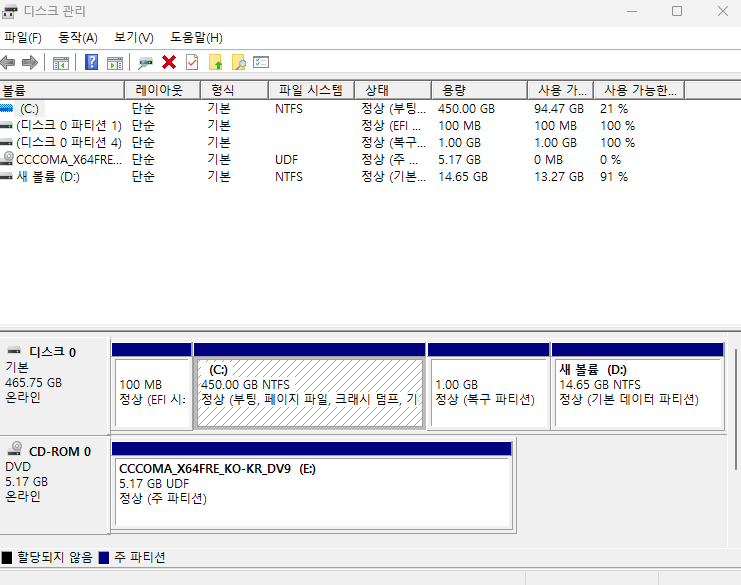
✅ 복구 파티션 수동 재생성
1. 파티션 생성 및 포맷
diskpart
create partition primary size=1024
format fs=ntfs quick
set id=de94bba4-06d1-4d40-a16a-bfd50179d6ac override
gpt attributes=0x8000000000000001
exit2. winre.wim 파일 준비
💡 winre.wim 파일이 있는 경우: 바로 4번 진행
- 파일 위치:
C:\mount\Windows\System32\Recovery\winre.wim
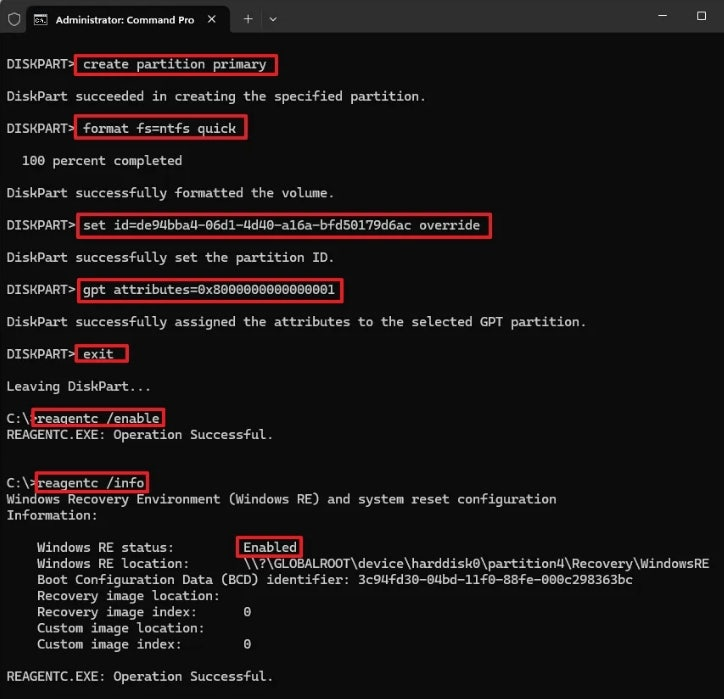
💡 winre.wim 파일이 없는 경우:
- Windows 11 ISO 최신 버전 다운로드
- ISO 파일 마운트
sources\install.wim파일을 D 드라이브로 복사
3. install.wim에서 winre.wim 추출
dism /Mount-Wim /WimFile:D:\install.wim /index:1 /MountDir:D:\mount- 파일 위치:
D:\mount\Windows\System32\Recovery\winre.wim - 해당 파일을
C:\Windows\System32\Recovery폴더로 복사
4. WinRE 다시 활성화
reagentc /enable
reagentc /info # 확인
reagentc /enable명령은winre.wim을 복구 파티션으로 복사하고 WinRE를 등록합니다.
5. 마운트 해제
dism /Unmount-Wim /MountDir:D:\mount /Discard